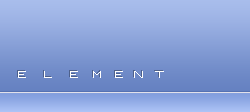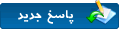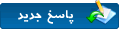
تعداد بازدید 349
|
| نویسنده |
پیام |
saeed_1391


ارسالها : 1961
عضویت: 5 /5 /1391
محل زندگی: قم
سن: 24
تشکرها : 1841
تشکر شده : 2254
|
3 راه برای پی بردن به فضای اشغال شدهی هارددیسک توسط نرمافزارها و اپلیکیشنهای ...
نرمافزارها و اپلیکیشنهای مختلفی که بر روی ویندوز نصب میشوند بسته به کوچکی و بزرگی خود فضایی از هارددیسک را اشغال میکنند. در این ترفند قصد داریم به معرفی 3 راه مختلف برای پی بردن به فضای اشغال شدهی هارددیسک توسط نرمافزارها و اپلیکیشنهای نصب شده بر روی ویندوز بپردازیم.
راه اول
بدین منظور میتوان از Add/Remove Programs موجود در Control Panel استفاده کرد.
برای دسترسی به این پنجره ابتدا کلیدهای ترکیبی Win+R را فشار دهید.
در پنجرهی Run عبارت appwiz.cpl را وارد کرده و Enter بزنید.
در پنجرهی Add/Remove Programs لیست کامل کلیه نرمافزارهای نصب شده بر روی ویندوز را مشاهده خواهید کرد. در ستون Size میتوان حجم اشغالی توسط هر نرمافزار را مشاهده کنید.
همچنین با کلیک بر روی عبارت Size در عنوان ستونها میتوانید لیست نرمافزارها را بر اساس حجم مرتب کنید.
راه دوم
اکثر نرمافزارهای نصب شده بر روی ویندوز در پوشهی Program Files واقع در درایو C جای میگیرند.
در نتیجه میتوانید ابتدا به این پوشه مراجعه کنید.
سپس کافی است بر روی پوشهی نرمافزار مورد نظر راست کلیک کرده و Properties را انتخاب نمایید.
در تب General و قسمت Size میتوان حجم اشغال شده توسط این نرمافزار در پوشهی Programs Files را مشاهده کرد.
البته با این روش نمیتوان به حجم دقیق کلیه نرمافزارها پی برد. چرا که ممکن است برخی نرمافزارها بخشی از اطلاعات خود را در پوشهای به غیر از پوشهی Program Files ذخیره کنند.
راه سوم
در ویندوز 8 اپلیکیشنهای نصب شده بر روی ویندوز در پنجرهی Add/Remove Programs نمایش داده نمیشوند. برای مشاهدهی حجم اشغالی توسط این اپلیکیشنها میتوانید مطابق این ترفند بدین صورت عمل کنید:
ابتدا کلید ترکیبی Win+I را فشار دهید.
سپس بر روی Change PC settings کلیک کنید.
اکنون به بخش General مراجعه کنید.
سپس در قسمت Available Storage بر روی View app sizes کلیک نمایید.
منبع : ترفندستان
امضای کاربر :
عجیب روزگاریست ، شیطان فریاد می زند آدم پیدا کنید سجده خواهم کرد
|
|
| سه شنبه 22 اسفند 1391 - 18:59 |
|
 تشکر شده: تشکر شده: |
|
|
jimykoochooloo


ارسالها : 1238
عضویت: 22 /6 /1391
محل زندگی: شهر مقدس قم
سن: 19
تشکرها : 2480
تشکر شده : 1551
|
3 راه برای پی بردن به فضای اشغال شدهی هارددیسک توسط نرمافزارها و اپلیکیشنهای ...
تو قسمت add/remove program یه گزینه ای هس که تاحالا به کارم نیومده
گزینه repair
میشه بگید این گزینه چه مواقعی مورد استفاده قرار میگیره؟
امضای کاربر :
دلم به مستحبی خوش است که جوابش واجب:
السلام علیک یا بقیه الله فی ارضه
|
|
| سه شنبه 22 اسفند 1391 - 20:45 |
|
 تشکر شده: تشکر شده: |
1 کاربر از jimykoochooloo به خاطر این مطلب مفید تشکر کرده اند:
saeed_1391 / |
|
saeed_1391


ارسالها : 1961
عضویت: 5 /5 /1391
محل زندگی: قم
سن: 24
تشکرها : 1841
تشکر شده : 2254
|
3 راه برای پی بردن به فضای اشغال شدهی هارددیسک توسط نرمافزارها و اپلیکیشنهای ...
نقل قول از jimykoochooloo
تو قسمت add/remove program یه گزینه ای هس که تاحالا به کارم نیومده
گزینه repair
میشه بگید این گزینه چه مواقعی مورد استفاده قرار میگیره؟
وقتی یه نرم افزار یا بازی رو ناقص نصب کرده اید یا بعد از مدتی به مشکل خورده ،می توانید به جای اینکه کلا پاکش کنید با زدن این دکمه و قرار دادن دیسک برنامه یا بازی مورد نظر اون رو تعمیر کنید،مزیت اینکار این هست که فایلهای قبلی که مشکل نداشتند را نمی خواهد دوباره نصب کنید،بخصوص برای کسانی که بازی می کنند و میخواهند سیو هایشان از بین نرود.
امضای کاربر :
عجیب روزگاریست ، شیطان فریاد می زند آدم پیدا کنید سجده خواهم کرد
|
|
| سه شنبه 22 اسفند 1391 - 21:25 |
|
برای ارسال پاسخ ابتدا باید لوگین یا ثبت نام کنید.